Ako odstrániť hudbu a videá z Amazon Fire

Prečítajte si, ako odstrániť hudbu a videá z tabletov Amazon Fire a Fire HD, aby ste získali viac miesta, upratali a zvýšili výkon.
Windows bol vždy náročný na prispôsobenie a personalizáciu, takže je prirodzené, že tento trend bude pokračovať aj s Windowsom 11 . Ak si po nainštalovaní novej kópie Windowsu 11 chcete prispôsobiť svoj počítač a dodať mu extra šmrnc, môže stačiť niečo také malé, ako je zmena na inú sadu písiem pre Office.
S ohľadom na to sa teda poďme pozrieť na rôzne spôsoby inštalácie písiem v systéme Windows 11.
Inštalácia fontov je pomerne jednoduchý proces. Tu sú tri spôsoby, ako to môžete urobiť:
Obsah
Metóda #01: Stiahnite si a nainštalujte z Microsoft Store
Pomocou tejto metódy si môžete stiahnuť a nainštalovať písma z rovnakého miesta. Ak chcete nainštalovať písma z obchodu Microsoft Store, otvorte obchod Microsoft Store a vyhľadajte výraz „fonts“. Keď dostanete odporúčania, kliknite na Písma – preskúmajte nové písma .
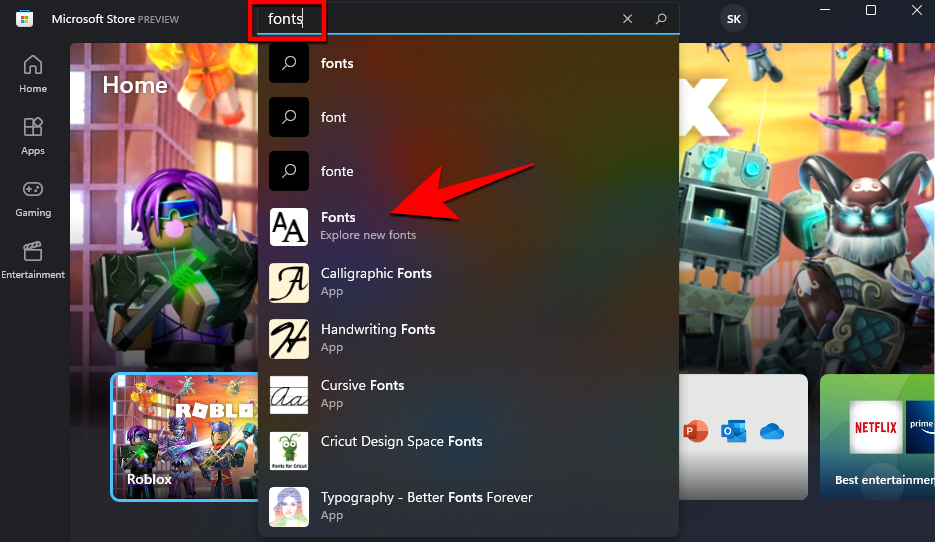
To vám poskytne množstvo možností písma, ktoré môžete preskúmať, a to ako bezplatných, tak aj platených. Vyberte si ten, ktorý sa vám páči, a kliknite naň. Pre náš príklad sme zvolili „Atramentový koncept“.
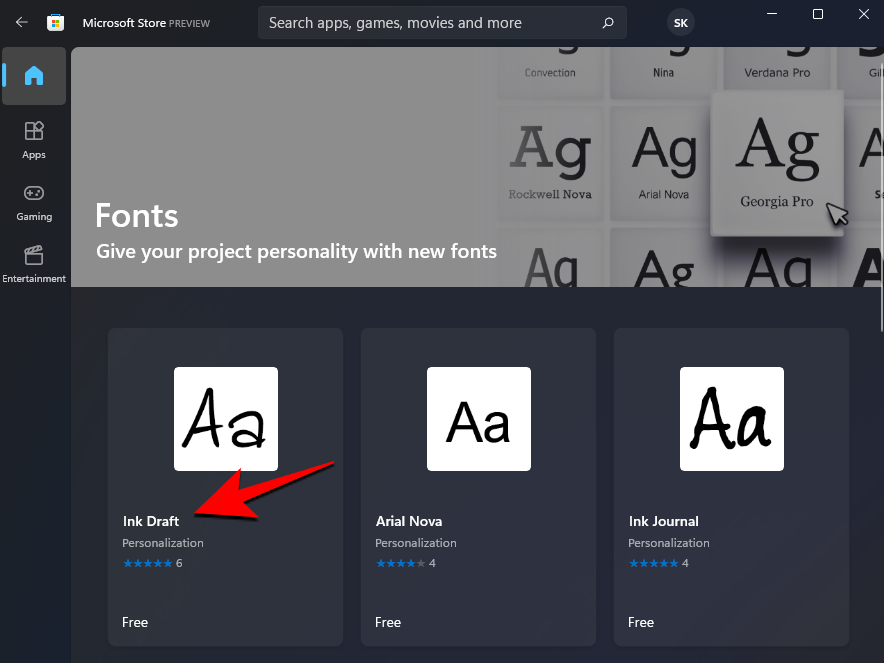
Potom kliknite na Zadarmo a nainštalujte si tie, ktoré sú zadarmo.
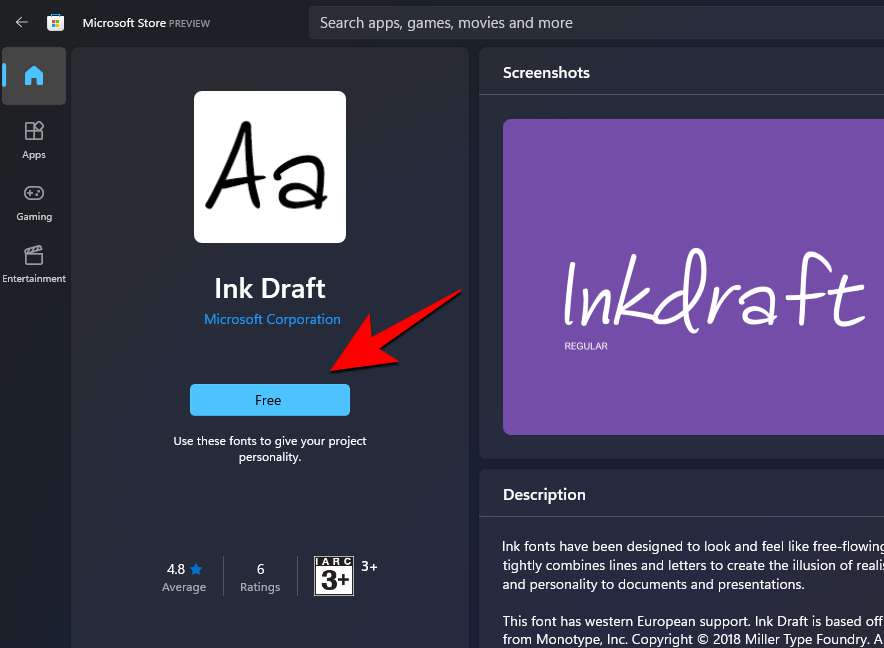
Ak si vyberiete platené písmo, jeho cena sa zobrazí modrou farbou. Kliknite naň a kúpte si ho podľa pokynov na obrazovke.
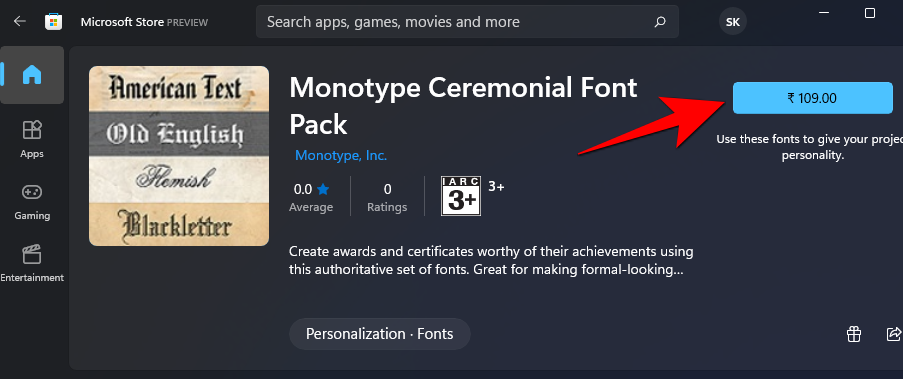
Po stiahnutí kliknite na Spustiť a nainštalujte ho.

A je to! Vaše písma sú teraz načítané a pripravené na použitie v aplikáciách balíka Microsoft Office.
Súvisiace články: Ako odinštalovať Microsoft Edge z Windowsu 11
Metóda #02: Stiahnite si z webu a nainštalujte manuálne
Ak v obchode Microsoft Store nenájdete nič, čo by vyhovovalo vášmu štýlu, môžete skúsiť stiahnuť písma od tretích strán. Existuje veľa miest na stiahnutie písiem. Tu je niekoľko, ktoré by ste si možno chceli pozrieť:
Po stiahnutí archívov písiem na ne kliknite pravým tlačidlom myši a vyberte Zobraziť ďalšie možnosti .
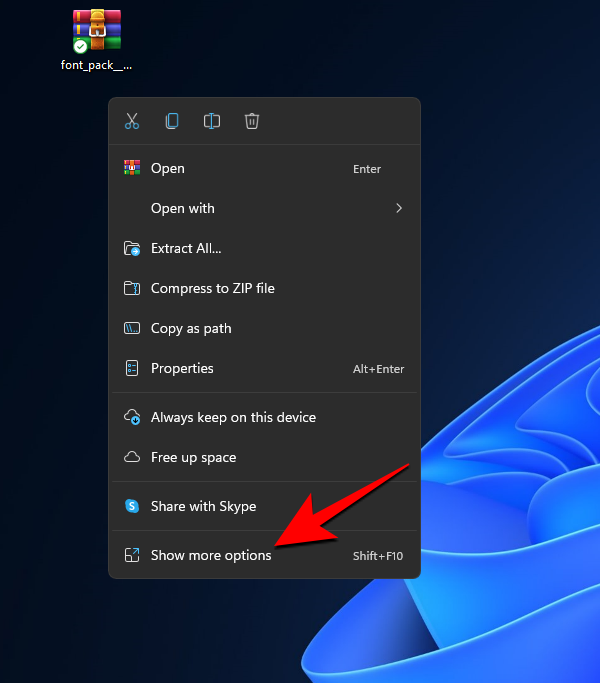
Potom ich rozbaľte pomocou archívu súborov, napríklad 7-zip alebo WinRar.
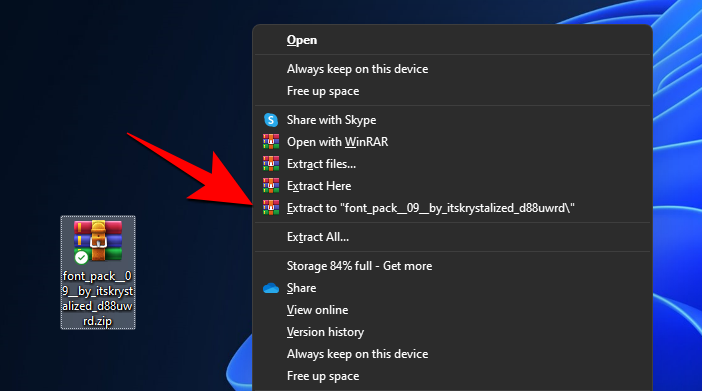
Teraz budete mať vo svojom počítači k dispozícii súbor písma, ktorý môžete nainštalovať pomocou ktorejkoľvek z nižšie uvedených metód. Je to celkom jednoduché.
Súvisiace: 6 spôsobov aktualizácie ovládačov v systéme Windows 11
Kliknite pravým tlačidlom myši na súbor písma a potom kliknite na položku Zobraziť ďalšie možnosti.
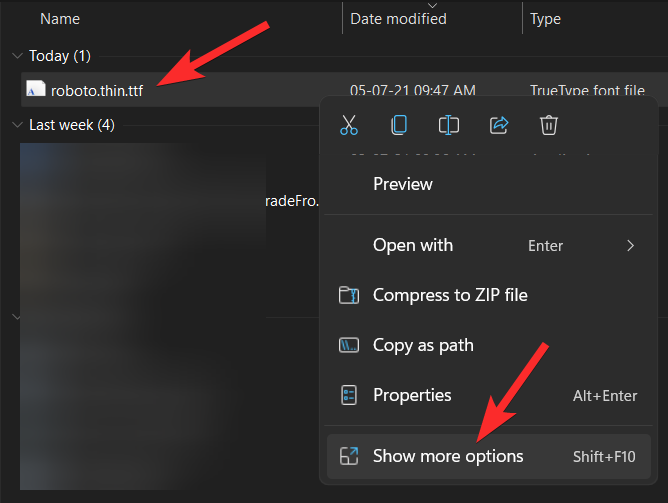
Teraz kliknite na Inštalovať.
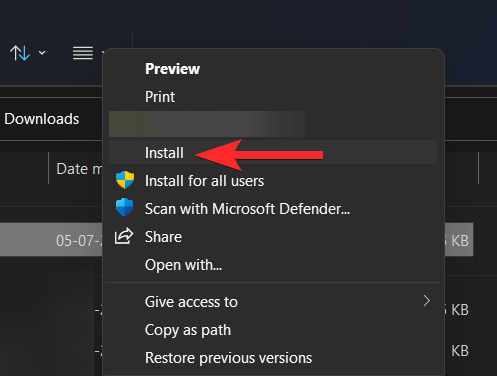
Systém sa nainštaluje automaticky.
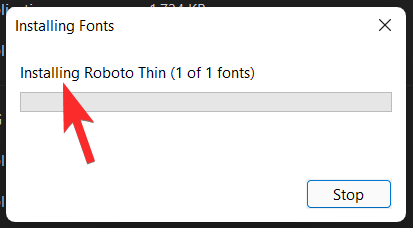
Metóda #2.2: Z ukážky písma
Ďalším spôsobom, ako nainštalovať extrahované súbory písiem, je dvakrát na ne kliknúť.
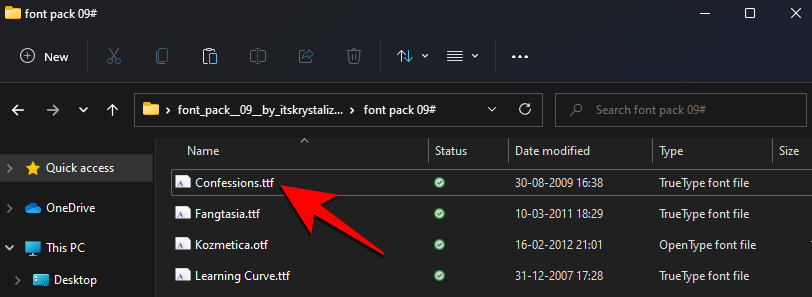
A potom kliknite na Inštalovať .
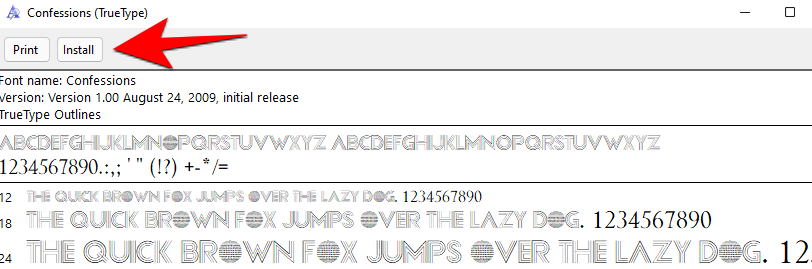
Metóda č. 2.3: Inštalácia z Nastavenia (pomocou drag and drop)
Teraz stlačením Win + I otvorte Nastavenia a kliknite na Prispôsobenie na ľavom paneli.
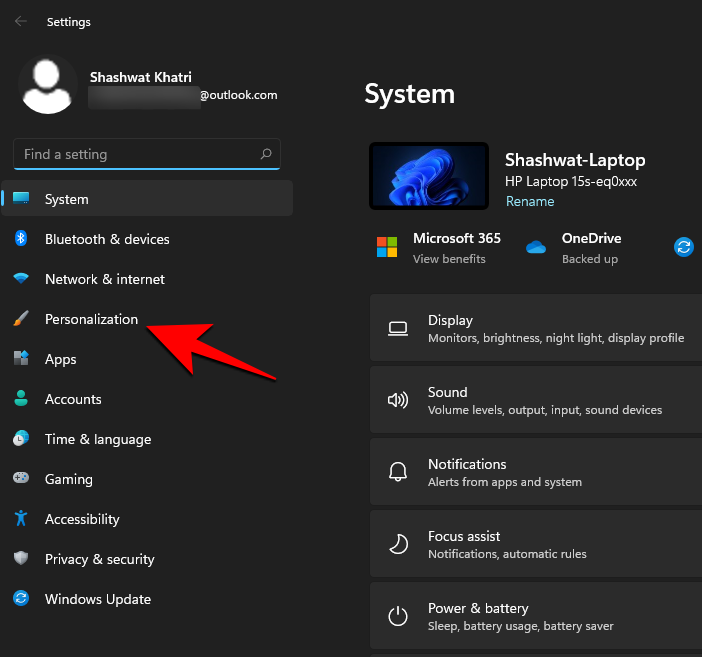
Vpravo prejdite nadol a kliknite na Písma .
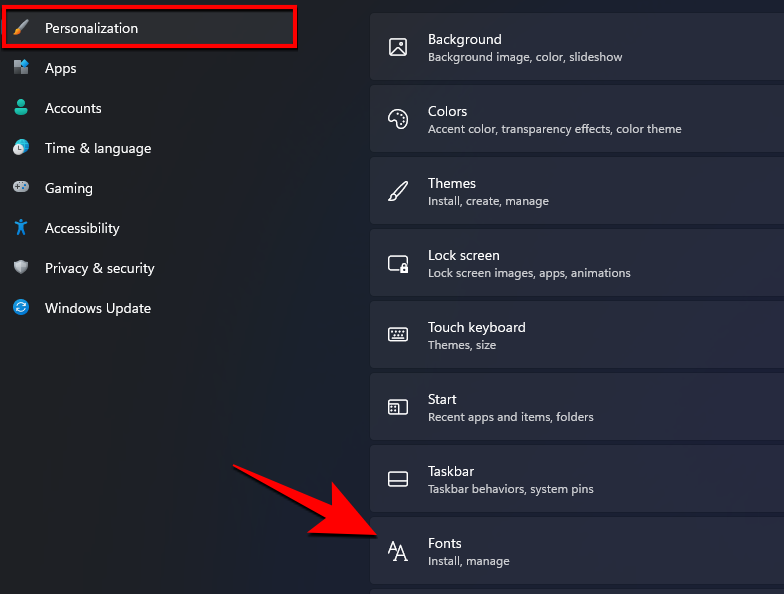
V časti „Pridať písma“ sa zobrazí možnosť „Inštalovať pretiahnutím“.
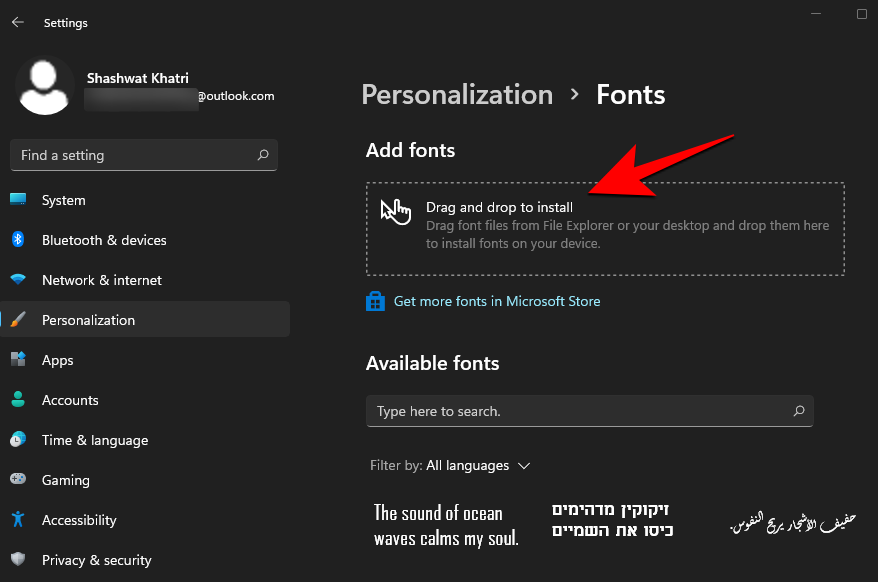
Takže postupujte podľa pokynov. Otvorte priečinok, do ktorého ste extrahovali písma, a presuňte ich myšou do oblasti Inštalácia pretiahnutím v Nastaveniach.
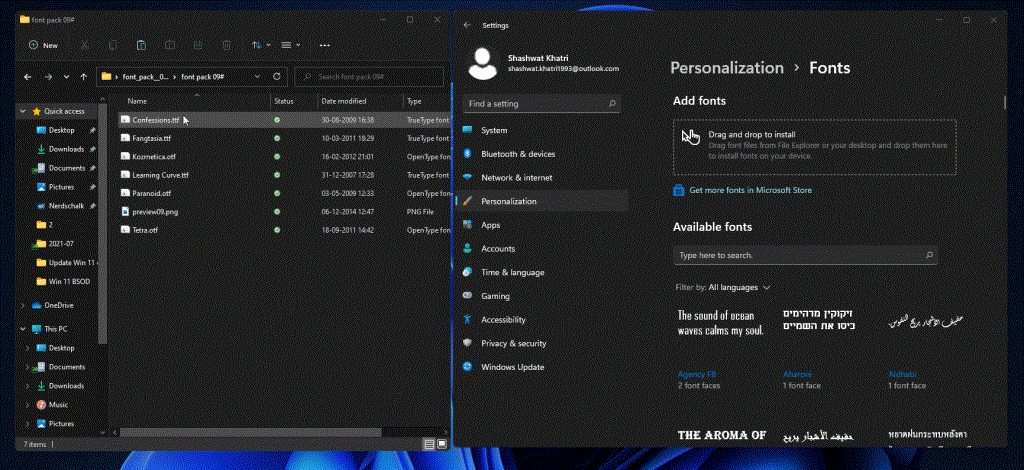
Súbory fontov budú vo formáte .tff alebo .otf. Uistite sa, že nepreťahujete súbory, ktoré nie sú v týchto dvoch formátoch, pretože sa týmto spôsobom nenainštalujú.
Ako sťahovať písma pre všetky jazyky
V predvolenom nastavení bude okno 11 obsahovať iba písma pre anglický jazyk a jeho latinské písmo. Je však možné stiahnuť aj písma pre všetky jazyky. Môžete to urobiť takto:
Metóda #01: Z aplikácie Nastavenia
Stlačením Windows + iotvorte Nastavenia a kliknite na Prispôsobenie na ľavom paneli.
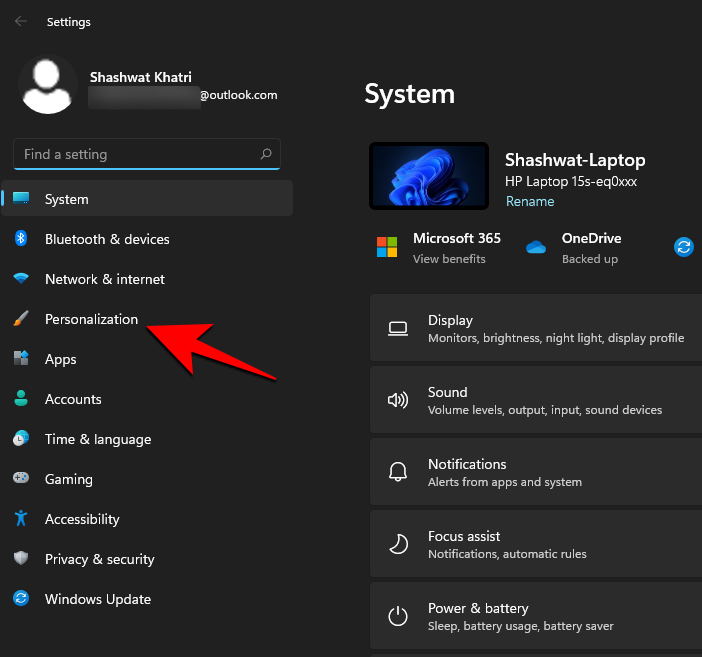
Kliknite na položku Písma vpravo.
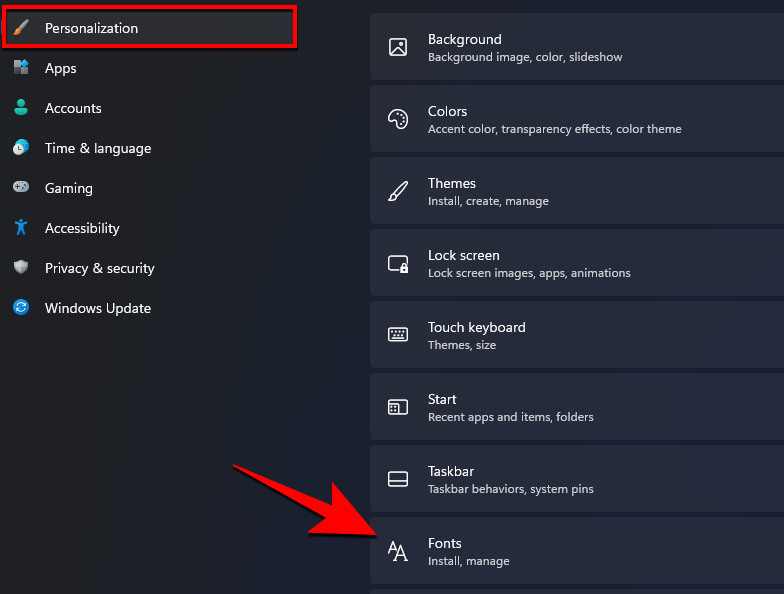
Teraz prejdite úplne nadol a kliknite na položku Stiahnuť písma pre všetky jazyky v časti „Súvisiace nastavenia“.
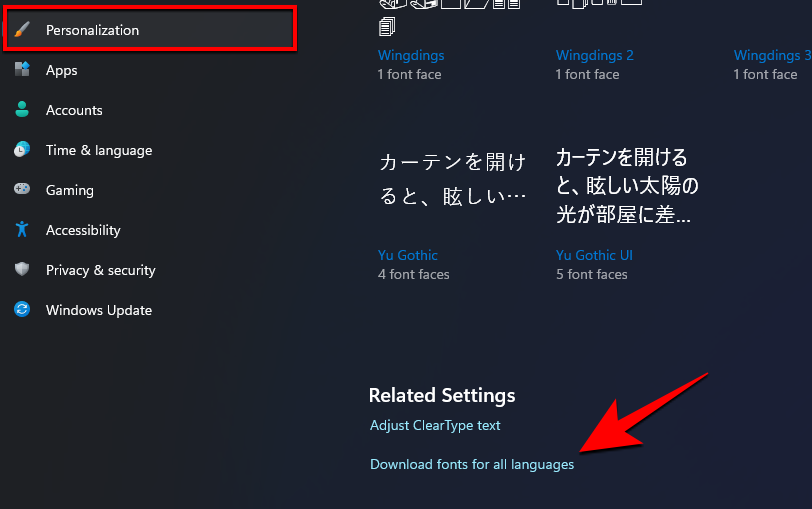
Po zobrazení výzvy kliknite na tlačidlo OK .
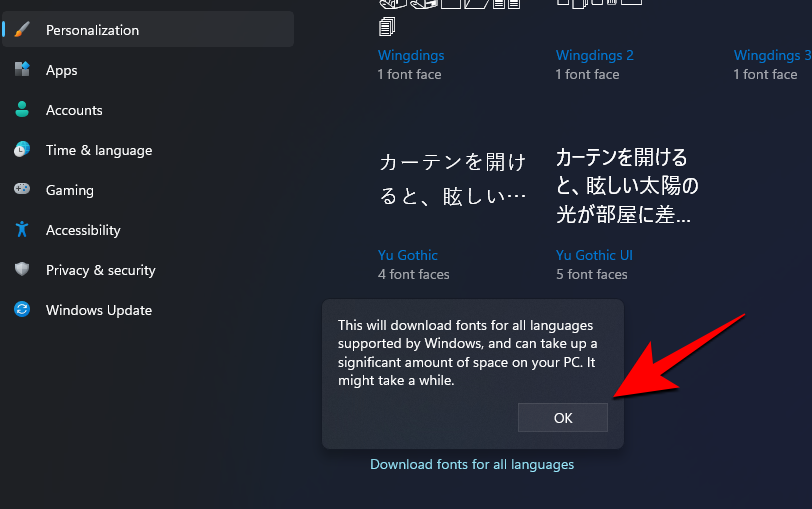
Dostanete upozornenie, že systém Windows pridáva nejaké nové funkcie.

Po dokončení sťahovania sa písma automaticky nainštalujú. Upozorňujeme, že sťahovanie a inštalácia písiem pre všetky jazyky zaberie značnú časť miesta na disku. Robte to teda iba vtedy, ak ich skutočne potrebujete.
Metóda #02: Z ovládacieho panela
Rovnaká možnosť je dostupná aj z ovládacieho panela. Ak chcete stiahnuť písma pre všetky jazyky, najprv stlačením klávesov Win + R otvorte pole RUN, zadajte „ovládací panel“ a stlačte kláves Enter.
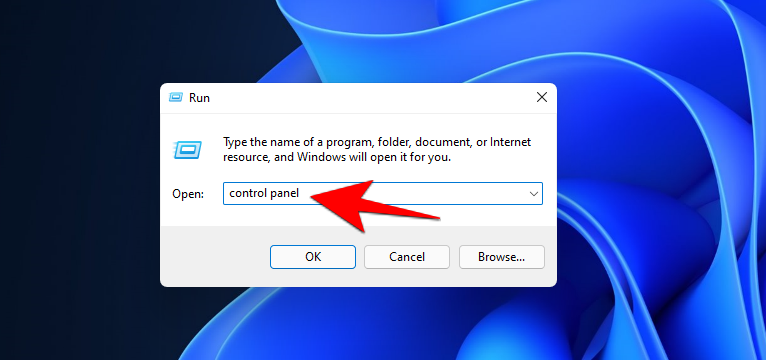
Kliknite na Vzhľad a prispôsobenie .
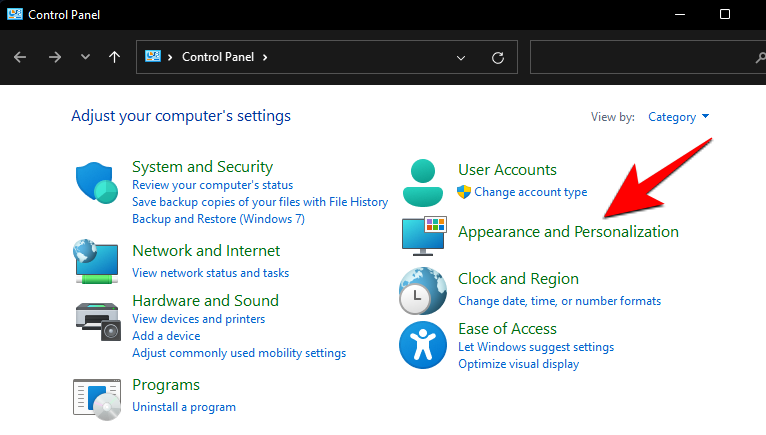
Potom kliknite na Písma .
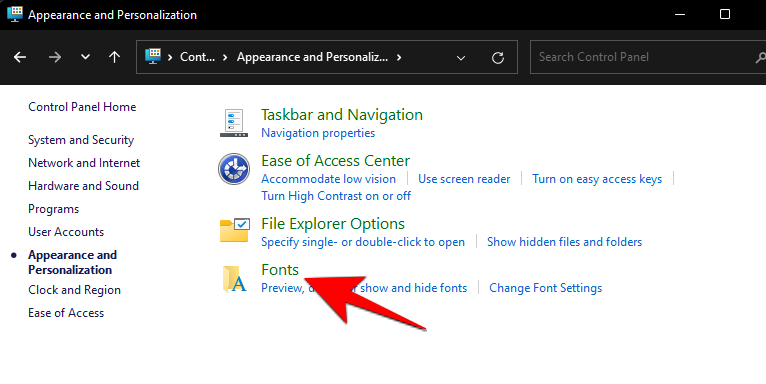
Kliknite na Stiahnuť písma pre všetky jazyky v ľavom paneli.
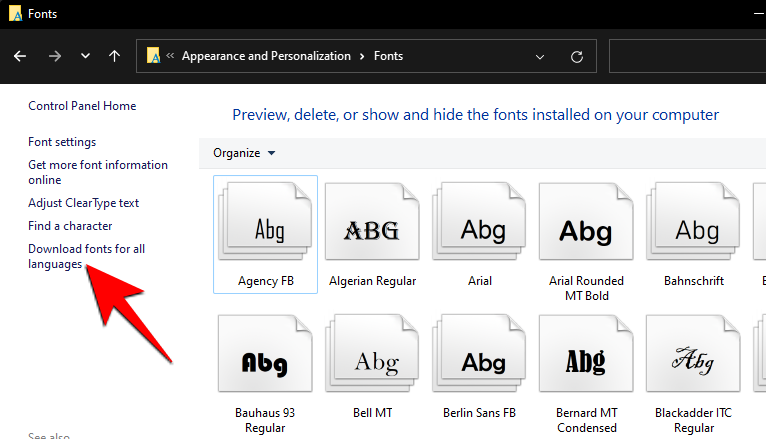
Po zobrazení výzvy kliknite na tlačidlo Áno .
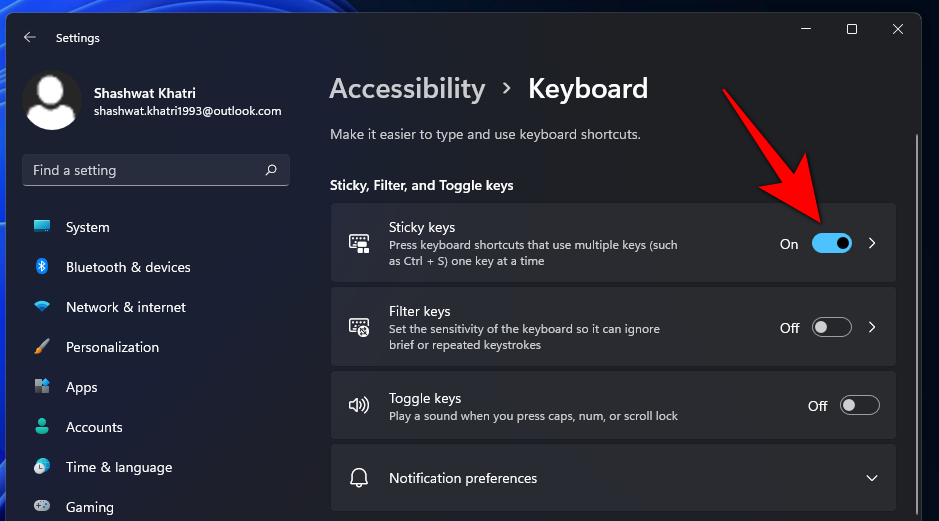
Ako odinštalovať písma v systéme Windows 11
Ak ste inštalovali písma chtiac-nechtiac a je pre vás ťažké prehrabať sa nespočetným množstvom rôznych štýlov, ktoré ste si stiahli, alebo jednoducho chcete uvoľniť nejaké vzácne miesto, odinštalovanie týchto písem vám určite pomôže. Môžete to urobiť takto:
Stlačte Win+I a otvorte Nastavenia, potom kliknite na Prispôsobenie na ľavom paneli.
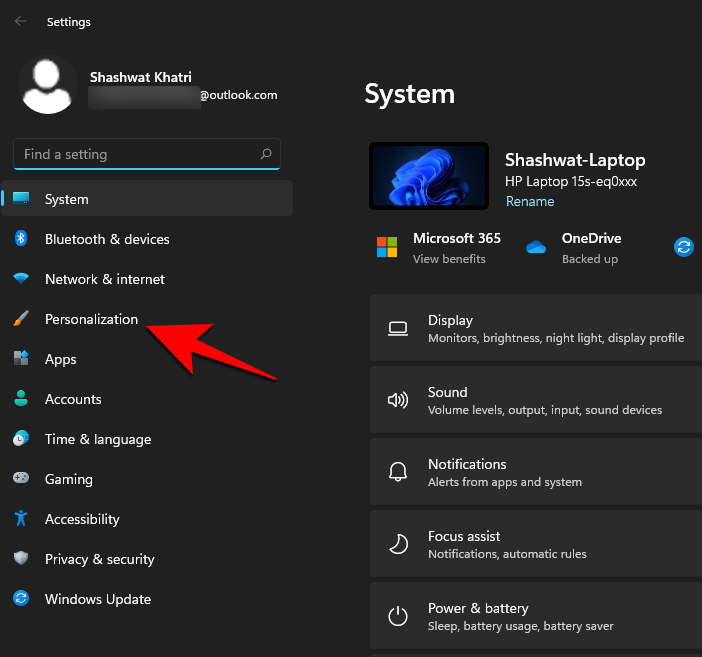
Potom kliknite na položku Písma vpravo.
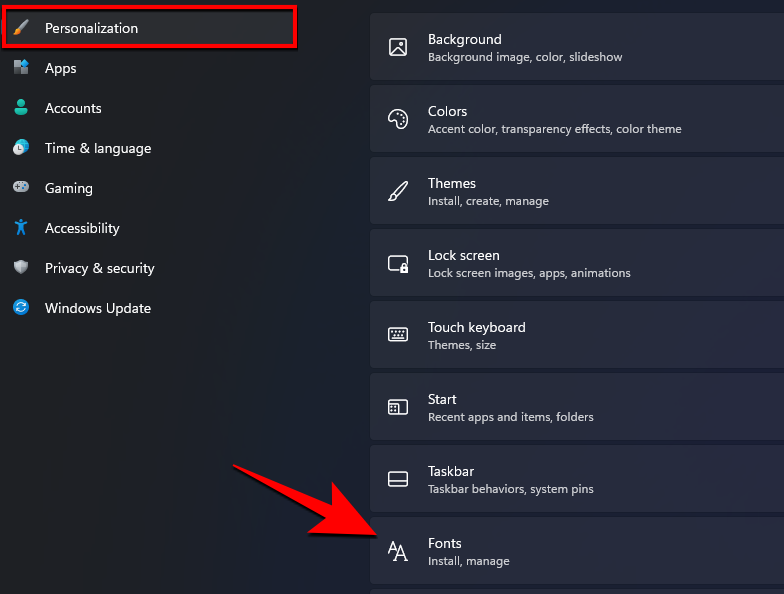
Kliknite na písmo, ktoré chcete odinštalovať (môžete ho tiež vyhľadať zadaním jeho názvu v časti „Dostupné písma“).

Teraz vyberte možnosť Odinštalovať .
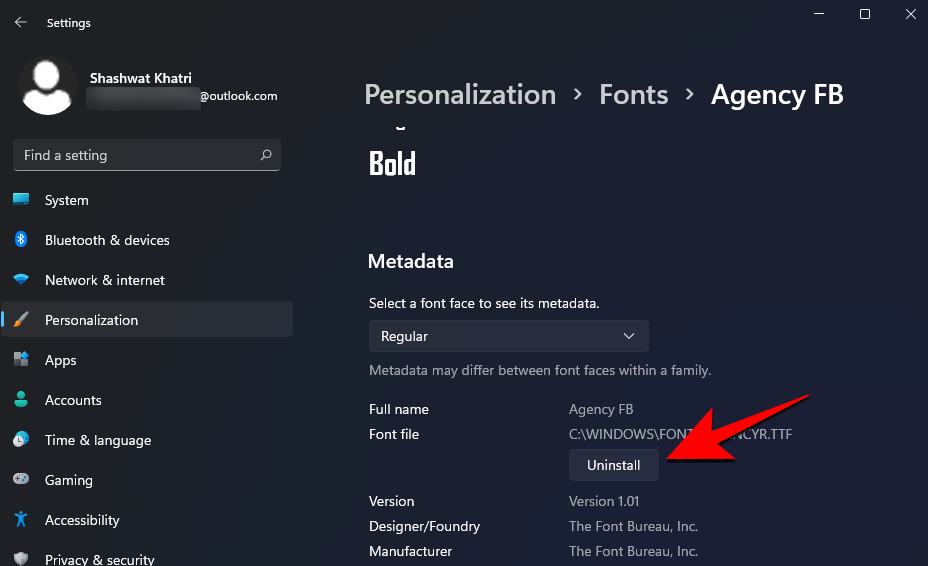
A to je všetko. Vaše písmo je teraz odstránené z vášho počítača.
Spisovatelia vedia, aké jemné zmeny v ich pracovnom postupe môžu podnietiť predstavivosť, aby sa prsty hýbali. A zmena písma v systéme Windows 11 je jedným zo spôsobov, ako to urobiť.
SÚVISIACE
Prečítajte si, ako odstrániť hudbu a videá z tabletov Amazon Fire a Fire HD, aby ste získali viac miesta, upratali a zvýšili výkon.
Tí, ktorí pracujú so systémom Windows, vedia, že Ovládací panel je spoľahlivým nástrojom. Objavte 9 spôsobov, ako ho otvoriť v systéme Windows 11.
Objavte, ako zdieľať súbory v systéme Windows 11 pomocou jednoduchého sprievodcu, ktorý pokrýva zdieľanie cez Windows Explorer, e-mail a ďalšie metódy.
Ovládače zariadení pomáhajú opraviť chyby, vytvárať a zlepšovať kompatibilitu periférnych zariadení. Zistite, ako **aktualizovať ovládače** v systéme Windows 11 a prečo je to dôležité.
Vytvorte a pridajte nový používateľský účet v systéme Windows 11, či už lokálne či online. Naučte sa, ako spravovať používateľské kontá s naším kompletným sprievodcom.
Zbavte sa zbytočného odpadu a organizujte svoje súbory pomocou najlepších aplikácií na vyhľadávanie duplicitných súborov pre Windows 11.
Naučte sa, ako prispôsobiť farbu panela úloh v systéme Windows 11 a vytvorte si unikátny vzhľad pomocou našich detailných návodov a tipov.
Register Windows je pamäťová banka vášho počítača, kde sú uložené kľúčové informácie o systéme. Naučte sa, ako bezpečne vyčistiť register a zrýchliť výkon systému.
Odkazy Zoom na stretnutie sa používajú na pozvanie účastníkov. Zistite, ako vytvoriť a zdieľať tieto odkazy efektívne.
Snímky obrazovky v systéme Windows 11: Naučte sa, ako používať kláves PrtSc, aplikáciu Snip & Sketch, a ďalšie metódy pre efektívne zachytenie obrazovky.
Windows 11 má veľa kontroverzií okolo podpory pre určité procesory, pretože operačný systém unikol v júli. Oficiálna verzia OS bola teraz uvoľnená pre verejnosť s mnohými zmenami ...
Zistite, ako povoliť modul TPM 2.0 a bezpečné spustenie v systéme BIOS pre Windows 11, aby ste zabezpečili svoj počítač a splnili systémové požiadavky.
Zistite, ako efektívne zmeniť veľkosť panela úloh v systéme Windows 11 pomocou jednoduchých metód, skúste prispôsobenie podľa vašich potrieb.
Kompletný sprievodca prihlásením sa ako správca v systéme Windows 11 a Windows 10. Naučte sa, ako spravovať prístupové povolenia a vytvárať nové účty správcu.
Ako spustiť staré hry v systéme Windows 11 pomocou rôznych metód.
Windows 11 bol uvoľnený pre verejnosť a spoločnosť Microsoft vydala nového prispôsobeného asistenta, ktorý vám pomôže dostať sa na palubu. Windows 11 prináša množstvo zmien vrátane možnosti inštalovať...
Microsoft Teams vám ponúka možnosť spravovať a spolupracovať s viacerými tímami súčasne z pohodlia vašej pohovky. To vám umožní ľahko zvládnuť veľké projekty na diaľku, pričom…
Microsoft Teams je jedným zo široko používaných nástrojov na spoluprácu s viac ako 20 miliónmi aktívnych používateľov denne. Služba ponúka funkcie ako okamžité správy, video a audio konferencie, file-sh…
V prípade, že služba Windows Search využíva mimoriadne vysoké zdroje procesora alebo disku, môžete v systéme Windows 11 použiť nasledujúce metódy riešenia problémov. Metódy na vyriešenie problému zahŕňajú jednoduchšie metódy ...
Nová aplikácia Fotky pre Windows 11 bola z väčšej časti veľmi vítaným doplnkom. Dodáva sa s prepracovaným používateľským rozhraním, novým editorom videa s obrovskou knižnicou efektov, novým používateľským rozhraním na import a integráciou…
Existuje mnoho dôvodov, prečo sa váš notebook nemôže pripojiť k sieti Wi-Fi, a preto existuje mnoho spôsobov, ako túto chybu opraviť. Ak sa váš notebook nemôže pripojiť k sieti Wi-Fi, môžete vyskúšať nasledujúce spôsoby, ako tento problém vyriešiť.
Po vytvorení bootovacieho USB zariadenia na inštaláciu systému Windows by používatelia mali skontrolovať výkon bootovacieho USB zariadenia, aby zistili, či bolo vytvorené úspešne alebo nie.
Niekoľko bezplatných nástrojov dokáže predpovedať poruchy disku skôr, ako k nim dôjde, čo vám poskytne čas na zálohovanie údajov a včasnú výmenu disku.
Pomocou správnych nástrojov môžete skenovať systém a odstrániť spyware, adware a iné škodlivé programy, ktoré sa môžu vo vašom systéme ukrývať.
Keď sa počítač, mobilné zariadenie alebo tlačiareň pokúša pripojiť k počítaču so systémom Microsoft Windows cez sieť, môže sa zobraziť chybové hlásenie „Sieťová cesta sa nenašla – chyba 0x80070035“.
Modrá obrazovka smrti (BSOD) je bežná a nie nová chyba systému Windows, ktorá sa vyskytuje, keď sa v počítači vyskytne nejaká závažná systémová chyba.
Namiesto vykonávania manuálnych operácií a operácií s priamym prístupom v systéme Windows ich môžeme nahradiť dostupnými príkazmi CMD pre rýchlejší prístup.
Po nespočetných hodinách používania svojho notebooku a stolového reproduktora na vysokej škole mnohí ľudia zistia, že niekoľko šikovných vylepšení môže premeniť ich stiesnený internátny priestor na dokonalé streamovacie centrum bez toho, aby museli minúť veľa peňazí.
Z Windowsu 11 bude Internet Explorer odstránený. V tomto článku vám WebTech360 ukáže, ako používať Internet Explorer v systéme Windows 11.
Touchpad notebooku neslúži len na ukazovanie, klikanie a približovanie. Obdĺžnikový povrch podporuje aj gestá, ktoré umožňujú prepínať medzi aplikáciami, ovládať prehrávanie médií, spravovať súbory a dokonca aj zobrazovať upozornenia.






![Ako vyčistiť register v systéme Windows 11 [4 spôsoby] Ako vyčistiť register v systéme Windows 11 [4 spôsoby]](https://blog.webtech360.com/resources8/images31/image-9744-0105182733836.png)





















